标签:
Host: CentOS release 6.4 (Final)
Guest: CentOS release 6.6 (Final)
全程以root身份操作
1. host上创建桥br0
参考《KVM Virtualization in RHEL 6 Made Easy》2.6 Networking
我的/etc/sysconfig/network-scripts/ifcfg-br0文件内容为:
DEVICE=br0 BOOTPROTO=dhcp IPV6INIT=yes IPV6_AUTOCONF=yes NM_CONTROLLED=no ONBOOT=yes TYPE=Bridge DELAY=0
我的/etc/sysconfig/network-scripts/ifcfg-eth0文件内容为:
DEVICE=eth0 TYPE=Ethernet UUID=20008b30-343b-4150-b908-af2b0ca5b545 ONBOOT=yes NM_CONTROLLED=no BOOTPROTO=dhcp HWADDR=3C:97:0E:5C:E4:2E DNS1=192.168.1.1 BRIDGE=br0
重启network服务后,ifconfig出现br0接口,并且br0获取到了IP:
[root@tanghuimin ~]# ifconfig br0 Link encap:Ethernet HWaddr 3C:97:0E:5C:E4:2E inet addr:192.168.1.6 Bcast:192.168.1.255 Mask:255.255.255.0 inet6 addr: fe80::3e97:eff:fe5c:e42e/64 Scope:Link UP BROADCAST RUNNING MULTICAST MTU:1500 Metric:1 RX packets:30252 errors:0 dropped:0 overruns:0 frame:0 TX packets:17512 errors:0 dropped:0 overruns:0 carrier:0 collisions:0 txqueuelen:0 RX bytes:41222923 (39.3 MiB) TX bytes:1501305 (1.4 MiB) eth0 Link encap:Ethernet HWaddr 3C:97:0E:5C:E4:2E inet6 addr: fe80::3e97:eff:fe5c:e42e/64 Scope:Link UP BROADCAST RUNNING MULTICAST MTU:1500 Metric:1 RX packets:30272 errors:0 dropped:0 overruns:0 frame:0 TX packets:17525 errors:0 dropped:0 overruns:0 carrier:0 collisions:0 txqueuelen:1000 RX bytes:41647651 (39.7 MiB) TX bytes:1502123 (1.4 MiB) Interrupt:20 Memory:f2500000-f2520000 lo Link encap:Local Loopback inet addr:127.0.0.1 Mask:255.0.0.0 inet6 addr: ::1/128 Scope:Host UP LOOPBACK RUNNING MTU:16436 Metric:1 RX packets:16 errors:0 dropped:0 overruns:0 frame:0 TX packets:16 errors:0 dropped:0 overruns:0 carrier:0 collisions:0 txqueuelen:0 RX bytes:1040 (1.0 KiB) TX bytes:1040 (1.0 KiB) virbr0 Link encap:Ethernet HWaddr 52:54:00:25:90:C1 inet addr:192.168.122.1 Bcast:192.168.122.255 Mask:255.255.255.0 UP BROADCAST RUNNING MULTICAST MTU:1500 Metric:1 RX packets:0 errors:0 dropped:0 overruns:0 frame:0 TX packets:0 errors:0 dropped:0 overruns:0 carrier:0 collisions:0 txqueuelen:0 RX bytes:0 (0.0 b) TX bytes:0 (0.0 b)
ping一下网关及外网,可以连通:
[root@tanghuimin ~]# ping 192.168.1.1 PING 192.168.1.1 (192.168.1.1) 56(84) bytes of data. 64 bytes from 192.168.1.1: icmp_seq=1 ttl=64 time=0.978 ms 64 bytes from 192.168.1.1: icmp_seq=2 ttl=64 time=0.861 ms ^C --- 192.168.1.1 ping statistics --- 2 packets transmitted, 2 received, 0% packet loss, time 1080ms rtt min/avg/max/mdev = 0.861/0.919/0.978/0.065 ms [root@tanghuimin ~]# ping www.baidu.com PING www.a.shifen.com (115.239.210.25) 56(84) bytes of data. 64 bytes from 115.239.210.25: icmp_seq=1 ttl=54 time=7.46 ms 64 bytes from 115.239.210.25: icmp_seq=2 ttl=54 time=7.37 ms ^C --- www.a.shifen.com ping statistics --- 2 packets transmitted, 2 received, 0% packet loss, time 9850ms rtt min/avg/max/mdev = 7.372/7.416/7.460/0.044 ms [root@tanghuimin ~]#
brctl show可以看到host上存在的桥:
[root@tanghuimin ~]# brctl show bridge name bridge id STP enabled interfaces br0 8000.3c970e5ce42e no eth0 virbr0 8000.5254002590c1 yes virbr0-nic
2. 设置SELinux
参考《KVM Virtualization in RHEL 6 Made Easy》2.7 SELinux
3. 安装vm
参考《KVM Virtualization in RHEL 6 Made Easy》3. Creating VMs
virt-install --name vm1 --ram=1024 --vcpus=1 --disk path=/vm-images/vm1,size=2 --cdrom /root/iso/CentOS-6.6-x86_64-minimal.iso --network bridge:br0
关于virt-install参数的详细解释参考:
Installing a KVM Guest OS from the Command-line (virt-install)
安装过程同linux系统的正常安装过程。
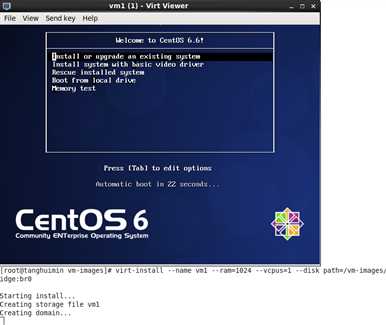
安装完成之后输入用户名密码可以进入vm:
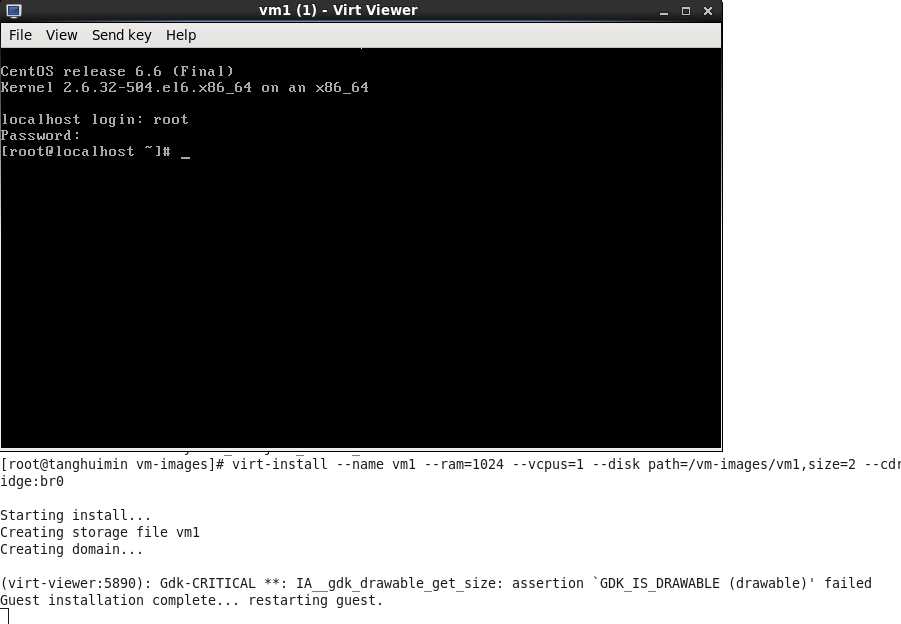
4. 管理vm
常用的vm管理命令有:
列出所有vm:virsh list –all
挂起:virsh suspend
恢复:virsh resume
关机:virsh shutdown
启动:virsh start
强制关机:virsh destroy
销毁:virsh undefine
查看vm信息:virsh dominfo
查看virsh全部的管理命令:virsh help
查看virsh某个管理命令的用法:virsh help xxx
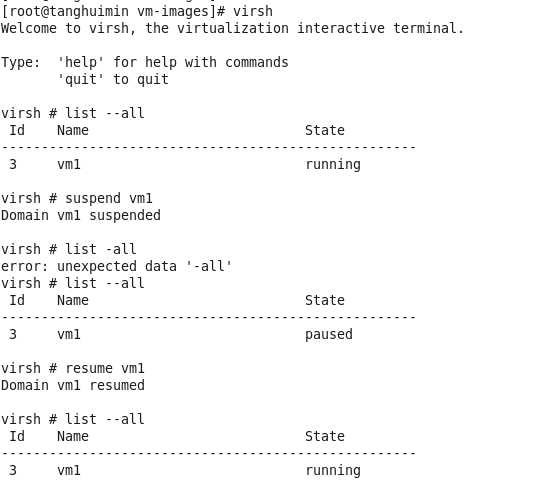
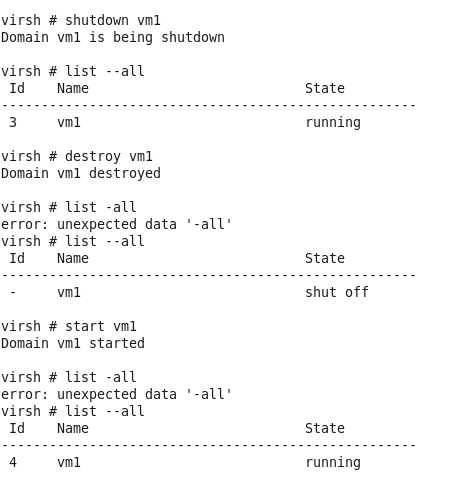
注:virsh shutdown命令执行后vm往往仍处于running状态,这时可以用virsh destroy强制关机。
virsh undefine销毁一个vm前,要先将vm关机。
标签:
原文地址:http://www.cnblogs.com/tanghuimin0713/p/4532397.html